日常使用电脑时,有时候会出现一些特殊情况,影响正常的工作娱乐。比如在单击菜单键后,显示器提示“osd已锁定”时,电脑的显示屏亮度对比度就都不能调节了,只要osd没有解锁,电脑就一直是这个状态。这样的电脑还真是不好用。那么该如何解决?以aoc显示器为例,aoc显示器osd锁定怎么解锁呢?
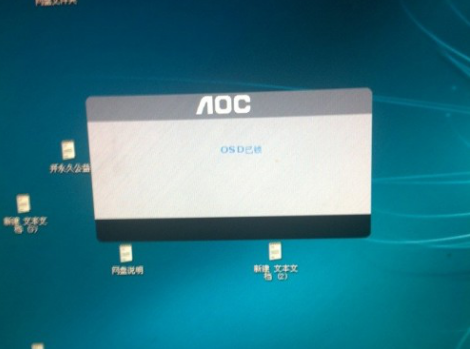
aoc显示器osd锁定怎么解锁?
一、确定显示器型号
Aoc的显示器也是分许多型号的,在解锁之前了解一下具体用的哪种型号,然后按照对应的方法进行解锁。一般来说,如今的aoc显示器显示osd被锁定后,按照官方提供的两种办法都可以解决的。
二、第一种方法
在osd被锁定后,首先关闭显示器电源,让显示器直接不要运行,然后长按显示器的菜单键,之后再打开电源开关。记住,在打开电源开关的同时还要一直按着菜单键。然后等显示器出现OSD Unlock 的字样后,就代表锁定状态已经解除了,显示器已经可以正常使用。用这种方法调整显示器时,如果没用,可以试试第二个办法。

三、第二种方法
调整osd被锁状态,首先还是要关掉显示器,让显示器停止工作。然后长按住显示器的向左案按键,一直按住,再按一下电源键,同样的,等显示器出现“OSD Unlock ””时放开向左按钮,显示器锁定状态就处理好了。不过如果以上两种方法不起作用的话,建议直接联系客服,一般这种情况不是显示器出了问题,就是购买的显示器型号特殊,普通方法无法解决。

osd是什么?
之前在说显示器的锁定状态,一直说到osd,那么osd是什么呢?它指的是显示屏菜单的调节页面,也就是按了显示器菜单键后出现的可以调整显示器屏幕的菜单。osd主要起的就是对屏幕的调节作用,可以让屏幕效果达到最佳。而当osd被锁时,自然无法再对显示器屏幕进行调整了。这时候需要尽快解除,否则显示器的光度亮度等等不调整,不仅对眼睛不好,看视屏的过程中体验感也相当差。

Aoc显示器出现osd锁定时的处理方法就说到这里了,你明白当家里的显示器osd被锁时如何做了吗?其实买下显示器后,说明书上一般都会说清楚如何处理这些情况,客服电话也可以随时使用。巧用这些工具,体验高科技显示器带来的幸福生活!















